Windows 10에서 Windows 업데이트 컨텍스트 메뉴 추가
Windows 10은 다음을 제외하고 자동으로 업데이트를 확인하도록 설정되어 있습니다. 이 기능을 수동으로 비활성화. Windows 10에서 설정을 변경하거나 수동으로 업데이트를 확인하거나 업데이트 기록을 확인해야 하는 경우가 있습니다. 시간을 절약하고 Windows Update 상황에 맞는 메뉴를 바탕 화면에 추가하여 Windows Update 기능에 더 빠르게 액세스할 수 있습니다.

Windows 10에서 바탕 화면의 컨텍스트 메뉴에 특수 하위 메뉴 "Windows Update"를 추가할 수 있습니다. 여기에는 다음 항목이 포함됩니다.
광고
- 윈도우 업데이트
- 업데이트 확인
- 업데이트 기록
- 다시 시작 옵션
- 고급 옵션
이러한 모든 옵션은 설정의 "업데이트 및 복구"에서 사용할 수 있지만 컨텍스트 메뉴의 명령을 사용하여 훨씬 빠르게 액세스할 수 있습니다. 메뉴는 컴퓨터의 Windows 10에 등록된 모든 사용자가 사용할 수 있습니다.
Windows 10에서 Windows Update 컨텍스트 메뉴를 추가하려면, 다음을 수행합니다.
기억할 수 있듯이 Windows 10에는 다양한 설정 페이지를 직접 여는 데 사용할 수 있는 일련의 명령이 있습니다. 이에 대한 자세한 내용은 다음 문서를 참조하십시오.
- Windows 10 Creators Update의 ms-settings 명령
- Windows 10 Anniversary Update에서 직접 다양한 설정 페이지 열기
- Windows 10에서 다양한 설정 페이지를 직접 여는 방법
다음은 Desktop의 컨텍스트 메뉴에 추가해야 하는 명령 세트입니다.
| 윈도우 업데이트 | ms 설정: 윈도우 업데이트 |
업데이트 확인 |
ms-설정: windowsupdate-action |
업데이트 기록 |
ms-설정: windowsupdate-history |
다시 시작 옵션 |
ms-settings: windowsupdate-restartoptions |
고급 옵션 |
ms-settings: windowsupdate-options |
이러한 명령을 실행하려면 실행 대화 상자(Win + R)에 원하는 명령을 입력하거나 다음 대상으로 바로 가기를 만들 수 있습니다.
explorer.exe ms-settings: windowsupdate-history
우리의 경우 명령을 실행하는 다른 방법이 있습니다. 상황에 맞는 메뉴에 다음 명령을 추가하기 위해 레지스트리 조정을 준비했습니다.
Windows 레지스트리 편집기 버전 5.00 [HKEY_CLASSES_ROOT\DesktopBackground\Shell\WindowsUpdate] "MUIVerb"="Windows 업데이트" "아이콘"="%SystemRoot%\\System32\\shell32.dll,-47" "위치"="하단" "하위 명령"="" [HKEY_CLASSES_ROOT\DesktopBackground\Shell\WindowsUpdate\Shell\01WindowsUpdate] "MUIVerb"="Windows 업데이트" "아이콘"="%SystemRoot%\\System32\\bootux.dll,-1032" "SettingsURI"="ms-settings: windowsupdate" [HKEY_CLASSES_ROOT\DesktopBackground\Shell\WindowsUpdate\Shell\01WindowsUpdate\command] "DelegateExecute"="{556FF0D6-A1EE-49E5-9FA4-90AE116AD744}" [HKEY_CLASSES_ROOT\DesktopBackground\Shell\WindowsUpdate\Shell\02CheckForUpdates] "MUIVerb"="업데이트 확인" "아이콘"="%SystemRoot%\\System32\\bootux.dll,-1032" "SettingsURI"="ms-settings: windowsupdate-action" [HKEY_CLASSES_ROOT\DesktopBackground\Shell\WindowsUpdate\Shell\02CheckForUpdates\command] "DelegateExecute"="{556FF0D6-A1EE-49E5-9FA4-90AE116AD744}" [HKEY_CLASSES_ROOT\DesktopBackground\Shell\WindowsUpdate\Shell\03UpdateHistory] "MUIVerb"="업데이트 기록" "아이콘"="%SystemRoot%\\System32\\bootux.dll,-1032" "SettingsURI"="ms-settings: windowsupdate-history" [HKEY_CLASSES_ROOT\DesktopBackground\Shell\WindowsUpdate\Shell\03UpdateHistory\command] "DelegateExecute"="{556FF0D6-A1EE-49E5-9FA4-90AE116AD744}" [HKEY_CLASSES_ROOT\DesktopBackground\Shell\WindowsUpdate\Shell\04RestartOptions] "MUIVerb"="다시 시작 옵션" "아이콘"="%SystemRoot%\\System32\\bootux.dll,-1032" "SettingsURI"="ms-settings: windowsupdate-restartoptions" [HKEY_CLASSES_ROOT\DesktopBackground\Shell\WindowsUpdate\Shell\04RestartOptions\command] "DelegateExecute"="{556FF0D6-A1EE-49E5-9FA4-90AE116AD744}" [HKEY_CLASSES_ROOT\DesktopBackground\Shell\WindowsUpdate\Shell\05AdvancedOptions] "아이콘"="%SystemRoot%\\System32\\bootux.dll,-1032" "MUIVerb"="고급 옵션" "SettingsURI"="ms-settings: windowsupdate-options" [HKEY_CLASSES_ROOT\DesktopBackground\Shell\WindowsUpdate\Shell\05AdvancedOptions\command] "DelegateExecute"="{556FF0D6-A1EE-49E5-9FA4-90AE116AD744}"
SettingsURI 문자열 값을 확인합니다. 설정 앱을 실행하고 지정된 페이지로 직접 이동하도록 쉘에 지시합니다! 명령 하위 키에서 호출된 특수 개체 {556FF0D6-A1EE-49E5-9FA4-90AE116AD744}가 작업을 수행합니다. 따라서 설정 앱의 페이지가 기본적으로 열립니다.
컨텍스트 메뉴 명령 "Personalization" 및 "Display"는 정확히 이런 방식으로 작동하며 이것이 제가 트릭을 발견한 방법입니다. NS 사용자 계정 컨텍스트 메뉴 도 활용합니다.
Winaero Tweaker를 사용하여 Windows Update 컨텍스트 메뉴를 빠르게 활성화하거나 비활성화할 수 있습니다. 다음 UI와 함께 제공됩니다.
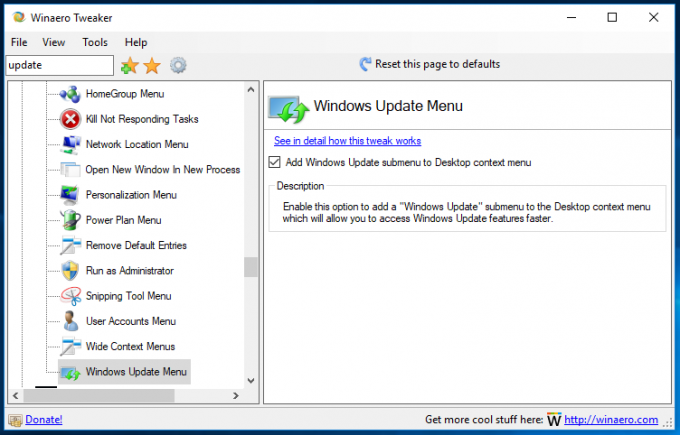
여기에서 앱을 다운로드하세요: Winaero Tweaker 다운로드
시간을 절약하기 위해 여기에서 다운로드할 수 있는 레지스트리 파일을 사용할 준비가 되었습니다.
레지스트리 파일 다운로드
실행 취소 파일이 포함되어 있어 Windows Update 하위 메뉴를 빠르게 추가하거나 제거할 수 있습니다.


